
时间:2023-02-15 编辑:逍遥
很多时候用户需要将自己的CAD图纸转换成PDF以便于携带存储和浏览,同时也可以方便的分享给他人浏览,安全性也非常的高,但是在AutoCAD没有的情况下如何将CAD图纸快速转换为PDF文件,这个迅捷CAD编辑器就可以,下面来教大家如何使用。
迅捷CAD编辑器标准版转换方法:
首先运行软件,将需要转换的图纸导入进去,不用动图纸,直接点击软件左上角的【文件】,然后在弹出来的菜单中点击【】,在弹窗中,我们选择好合适的保存位置,然后在的“保存类型”中,选择保存类型格式为“PDF(*pdf)”格式。
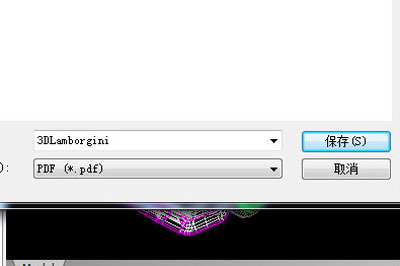
接着就会出现。我们可以分别在“输出尺寸,颜色质量”、“输出布局”、“线宽”、“描述”等选项页面下对将要输出的PDF格式文件作出自定义设置。再点击“OK”选项按钮即可快速保存。
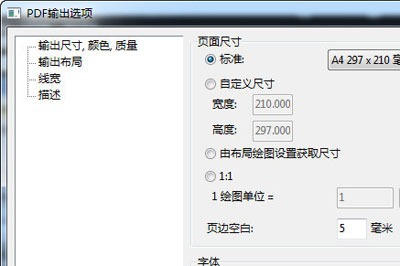
迅捷CAD编辑器专业版转换方法:
跟标准版一样,还是先打开图纸,然后点击左上角的【文件】,然后点击菜单栏里的“”按钮,这时候会弹出“输出数据”弹窗。
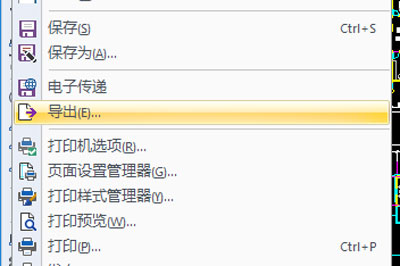
我们选择好合适的保存位置,然后在的“保存类型”中,选择保存类型格式为“PDF(*pdf)”格式。接着就会出现【PDF】的设置界面,调整好参数后即可。
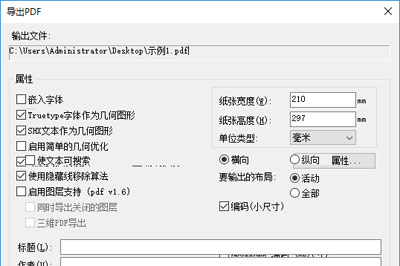
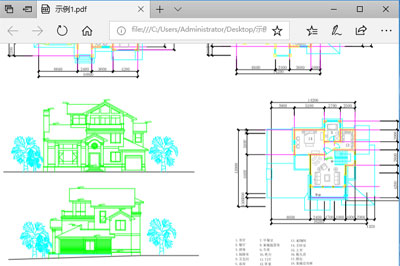
以上就是两种不同的CAD转PDF的方法,操作非常的简单,为PDF格式的图纸质量几乎不会受到影响,同时也更加方便的浏览,PDF文件本身也不会占用太大的空间,所以上面的方法小伙伴们学到了吗?
迅捷CAD编辑器相关攻略推荐:
迅捷CAD编辑器图片转换成CAD如何操作?图片转换成CAD操作流程图文详解
迅捷CAD编辑器标注初始单位如何调整?标注初始单位调整方法介绍